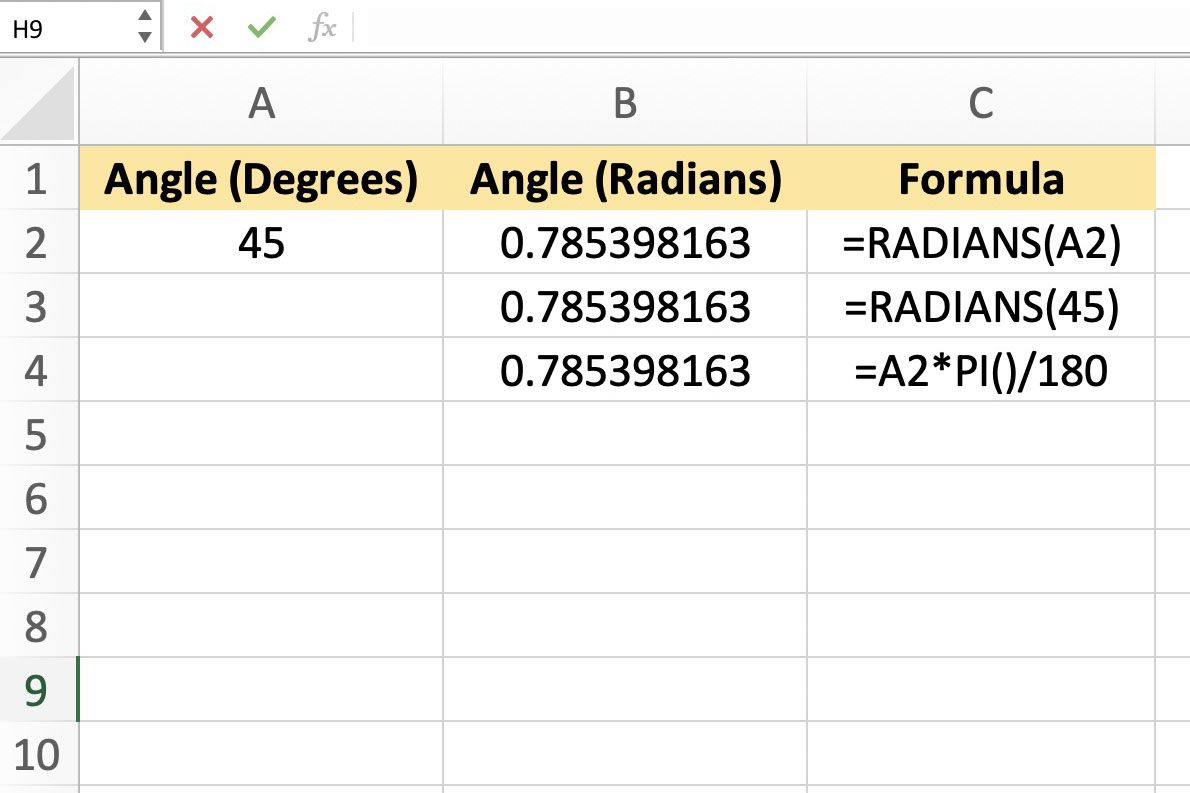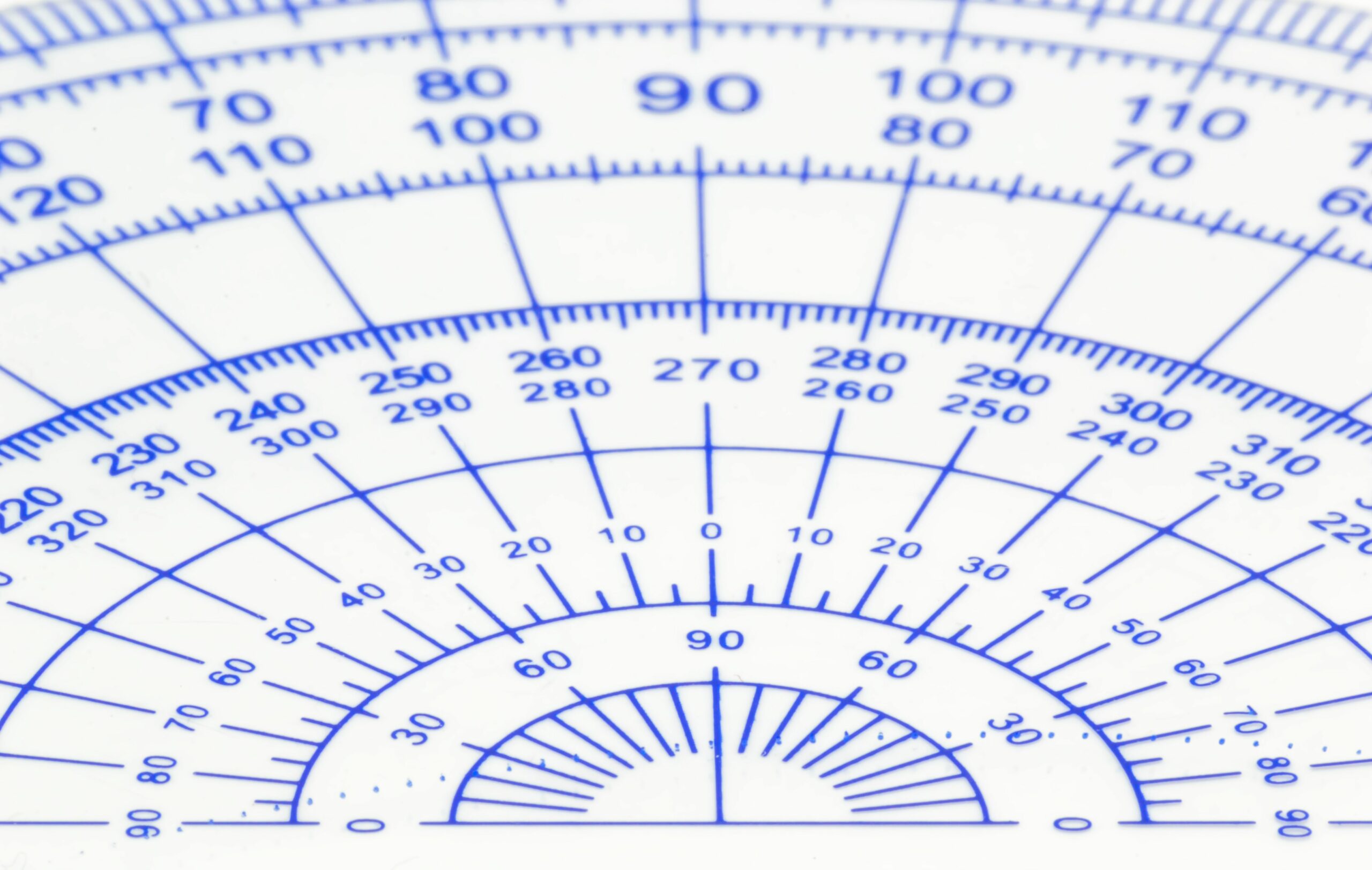Mitä tietää
- Käytä syntaksia RADIANS-funktiolle, joka on: =RADIANIT (kulma)muuntaa asteet radiaaneiksi.
- Jos haluat käyttää funktioruutua/kaavanrakennustyökalua, valitse paikka, johon haluat vastauksen näkyvän, ja siirry kaavat † Matematiikka & Trig † RADIAANIT†
- Tai kerro kulma PI()-funktiolla ja jaa sitten tulos 180:lla saadaksesi kulma radiaaneina (esim. 45*PI()/180†
Tässä artikkelissa kerrotaan, kuinka asteet muunnetaan radiaaneiksi Excel 2019:ssä, 2016:ssa, 2013:ssa, 2010:ssä ja Excel for Microsoft 365:ssä.
Excel RADIANS -funktioesimerkki
Tämä esimerkki käyttää RADIANS-funktiota 45 asteen kulman muuntamiseen radiaaneiksi. Tiedot kattavat vaiheet, joita käytetään RADIANS-funktion syöttämiseen mallilaskentataulukon soluun B2.
Vaihtoehtoja funktion syöttämiseen ovat:
- Kirjoita koko toiminto sisään solu B2kuten näkyy solu C3 edellä.
- Valitsemalla funktion ja sen argumentit komennolla Toimintojen valintaikkuna laatikko.
Vaikka koko funktio on mahdollista syöttää manuaalisesti, monien mielestä Function-valintaikkunan käyttö on helpompaa, koska se huolehtii funktion syntaksin, kuten sulkeiden ja argumenttien välisten pilkujen erottimien syöttämisestä.
Function Boxin käyttäminen (Formula Builder Macissa) RADIANS:ille
-
Klikkaa solu B2 laskentataulukossa – tähän funktio menee.
-
Klikkaa kaavat -välilehti -lta nauha valikosta.
-
Valitse Matematiikka & Trig nauhasta avataksesi ominaisuuksien avattavan luettelon.
-
Klikkaa RADIAANIT luettelossa kohtaan . avata Toiminto Valintaikkuna†
-
Klikkaa Kulma linja.
-
Klikkaa solu A2 laskentataulukkoon syöttääksesi soluviittauksen funktion argumentiksi.
-
Klikkaus Tehty toiminnon suorittaminen loppuun – vastaus 0,785398163† joka on 45 astetta radiaaneina ilmaistuna, näkyy solu B2†
-
Jos laskentataulukossasi on vähemmän numeroita desimaalipilkun oikealla puolella, voit muotoilla solun näyttämään enemmän.
Voit syöttää tiedot suoraan valintaikkunaan soluviittausten sijaan, mutta se vaikeuttaa kaavojen ja funktioiden päivittämistä.
PI()-funktion avulla saadaan kulma radiaaneina
Vaihtoehto, kuten kuvassa solu C4 näytekuvan kulma on kerrottava kulmalla PI() funktio ja jaa sitten tulos 180:lla saadaksesi kulma radiaaneina. Se näyttää tältä: =A2*PI()/180
Miksi käyttää Excelin RADIANS-toimintoa?
Excelissä on sisäänrakennetut trigonometriset funktiot, joiden avulla on helppo löytää suorakulmaisen kolmion kosini, sini ja tangentti – kolmio, jonka kulma on 90 astetta. Ainoa ongelma on, että nämä funktiot vaativat kulmia, jotka ilmaistaan radiaaneina, ei asteina. Vaikka radiaanit, kulmien yksikkö, ovat laillinen tapa mitata kulmia ympyrän säteen perusteella, useimmat ihmiset eivät työskentele sitä säännöllisesti. Auttaakseen keskivertolaskentataulukon käyttäjää kiertämään tämän ongelman Excelillä on RADIAANIT toiminto, jonka avulla asteet on helppo muuntaa radiaaneiksi.
RADIANS-funktion syntaksi ja argumentit
Funktion syntaksi viittaa funktion asetteluun ja sisältää funktion nimen, sulkeet ja argumentit. Syntaksi kohteelle RADIAANIT funktio on: =RADIANS(Angle)
class=»ql-syntax»> Kulma-argumentti on kulma asteina, jonka haluat muuntaa radiaaneiksi; se voidaan syöttää asteina tai soluviittauksena näiden tietojen sijaintiin Excel-laskentataulukossasi.